Huluの無料期間を1ヶ月にする裏技があった!?Amazon経由のやり方

Huluの無料お試し期間は、2週間です。
でも、1ヶ月に延長する裏技があるんですよ。
それは、Amazon Fire TV経由でHuluの無料お試しに申し込む方法がありました。【2022年4月現在キャンペーン終了】
Contents
Huluの無料期間を1ヶ月にするAmazon Fire TV Stickの裏技

Huluを初めて申し込む人は、無料期間でお試しできます。
通常2週間お試し→1ヶ月お試しにする方法は、Amazon Fire TVからHuluの無料お試しに申し込む方法でした。【2022年4月現在キャンペーン終了】
リンク:Huluは評判や口コミ悪い?
家庭にWi-Fi環境があるか確認
Amazon Fire TV Stickはテレビに差し込んで、Wi-Fi接続して使います。
家庭にWi-Fi環境がないと、Amazon Fire TVは使えないため注意してくださいね。
Wi-Fi環境は、フレッツ光・光コラボ・WiMAXのホームルーターなどがあります。
ソフトバンクやNTTドコモの光回線を使っている場合でも大丈夫です。
Amazon Fire TVを購入する
まずは、Amazon公式サイトからAmazon Fire TV Stickを買いましょう。
すでに持っているときは、新たな購入は不要です。
ちなみに、Amazon Fire TV Stickは、古いテレビでHuluを視聴するときに必要となります。
- Android OSが入っていないテレビ
- Huluアプリが入っていないテレビ
10年前など古いテレビを使っているときは、そのままだとHuluが視聴できません。
Amazon Fire TV Stickのように、アプリをインストールできる別の機器が必要となります。
2022年現在、Amazon Fire TVは第3世代目です。
第1世代・第2世代でもHuluの視聴に対応しています。
Amazon Fire TV Stickをテレビにつなぐ

購入したAmazon Fire TV StickをテレビのHDMI端子部分に差し込みましょう。
接続に必要となるものは以下の通りです。
- Amazon Fire TV Stick本体
- HDMI延長ケーブル
- 電源用コンセント
Amazon Fire TV Stick本体を直接テレビにつなぐ方法もありますが、延長ケーブルがあると余裕をもって接続できます。
本体の横にあるマイクロUSBポートに延長ケーブルを接続しましょう。

テレビにあるHDMI端子に接続したら完了です。
Amazon Fire TV Stickの初期設定をする

テレビをつけて、Amazon Fire TVのリモコンでAmazon Fire TVを起動させます。
言語の選択→ネットワークの設定→Amazonアカウントでログイン。
Huluアプリをダウンロード
Amazon Fire TVの初期設定が終わったら、Huluアプリをダウンロードします。
Huluの新規登録に進む
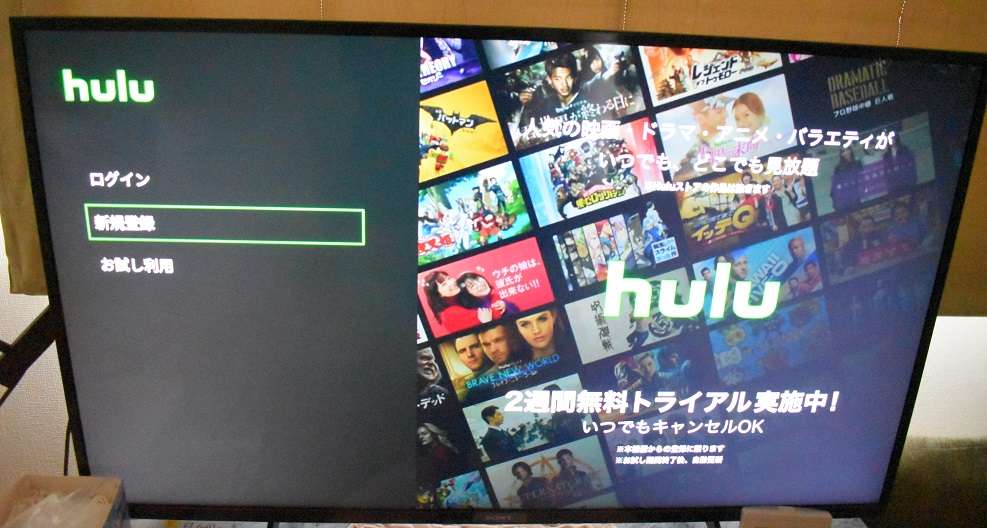
Amazon Fire TVでHuluアプリをダウンロードしたら、Huluの「新規登録」に進みます。
初めてHuluに登録する人は、Amazon Fire TV経由で1ヶ月間無料になりお得でした。【2022年4月現在キャンペーン終了】
「この機器から会員登録を行う」をクリック。
Huluに登録するメールアドレス、任意のパスワードを入力します。
氏名・生年月日・性別を入力したら「Amazonプリ内決済へ」をクリック。
「1ヶ月間の無料体験を開始」が表示されているのを確認したらクリックしましょう。
Amazonアカウントのパスワードを入力したら登録完了です。
「1ヶ月間の無料トライアルを開始しました」の表示があったら登録が完了しています。
詳しくはHuluヘルプセンターで確認できます。
Huluの無料期間を1ヶ月にするAmazonプライム限定の裏技はなし
現在、Amazonプライム会員向けに、「Hulu無料お試し」のサービス提供はありません。
2週間お試し→1ヶ月無料に延長されるのは、あくまでもAmazon Fire TV経由で初めてHuluに登録する場合のみでした。【2022年4月現在キャンペーン終了】
そもそも、Amazonプライム・Huluは別のサービスです。
Amazon Fire TVは多数のアプリを使える機器ですが、AmazonプライムはAmazonが提供する動画配信サービスなので間違わないようにしましょう。
Amazon Fire TV経由でHuluを1ヶ月無料にしたときの解約方法について

Amazon Fire TV経由でHulu1ヶ月無料お試しした場合は、1ヶ月を過ぎると自動で課金されるため注意してくださいね。
完全無料でお試ししたいときは、無料期間中に解約手続きしましょう。
解約は、パソコンやスマホでAmazon公式サイトにアクセスする必要があります。
Amazon Fire TVから直接Huluの解約手続きはできません。
Amazon公式サイトにアクセス
まずは、パソコンやスマホのブラウザを使って、Amazon公式サイトに移動します。
Amazonアカウントに登録している、メールアドレスパスワードでログインしましょう。
アカウント&リストをクリック
Amazonにログインしてから、画面右側に「アカウント&リスト」に移動します。
アプリライブラリと端末の管理
アカウントサービスから「アプリライブラリと端末の管理」に移動しましょう。
Amazonアカウント経由で課金しているサービスの管理ができます。
定期購読に移動
左にある「管理」から「定期購読」を選択します。
Huluのアイコンが表示されているので、「アクション」をクリック。
自動更新をオフにする
アクションから「自動更新をオフにする」を選んでください。
自動更新日が表示されているので、確認しておきましょう。
Hulu1ヶ月無料を解約するときの注意点
Huluを1ヶ月間完全無料でお試しするなら、「前日」までに解約手続きをします。
Amazon Fire TV経由からの無料お試しは、Amazon公式サイトから「自動更新オフ」にしただけのため、すぐに解約手続きをしても1ヶ月間視聴可能です。
前日の解約手続きを忘れそうな場合は、すぐにAmazonから自動更新オフ設定をしましょう。
詳しい情報は、Huluヘルプで確認してください。
HuluをAmazon経由で1ヶ月無料にする裏技のまとめ
初めてHuluに申し込むなら、Amazon Fire TV経由でHuluに申し込んで通常2週間お試し→1ヶ月お試しにするとお得でしたね。【2022年4月現在キャンペーン終了】
たった2週間だと継続するか検討できないときは、Amazon Fire TV経由の登録がおすすめです。
ただし、Amazon Fire TV Stickの価格は4,980円(税込)です。
約5,000円の初期費用がかかるとなると、Huluを1ヶ月無料お試しできても損してしまうかもしれません。
- Android TVを持っている
- アプリ対応TVを持っている
- テレビにHuluアプリが入っている
- レコーダーやPS4経由でHuluが使える
このような場合では、新たにAmazon Fire TV Stickを買う必要はありませんからね。
約5,000円かけてHuluを1ヶ月無料お試しするかは考えもの。
Huluアプリが使える環境にあるなら、すなおにHulu公式から新規登録して2週間お試ししたほうがいいかもしれませんね。
リンク:hulu公式から2週間お試し
